Что такое рекавери меню на Андроид?
Если вы только недавно познакомились с устройствами на базе операционной системы Android или просто не вдавались в подробности, то вам наверняка неизвестно, что такое рекавери меню или Recovery Mode (в оригинале). Что это за меню и зачем оно нужно пользователю?
Recovery Mode — это меню восстановления, то есть специальный режим загрузки вашего девайса, благодаря которому можно восстановить устройство, сбросить настройки или перепрошить (читай — обновить). Что интересно, меню данного режима выглядит не совсем обычно и управляется с помощью кнопок на телефоне или планшете — сенсорные нажатия не работают в данном случае.
Вот вам пример того, как выглядит Recovery Mode на смартфоне от Samsung:

А это пример на основе устройства от Xiaomi:
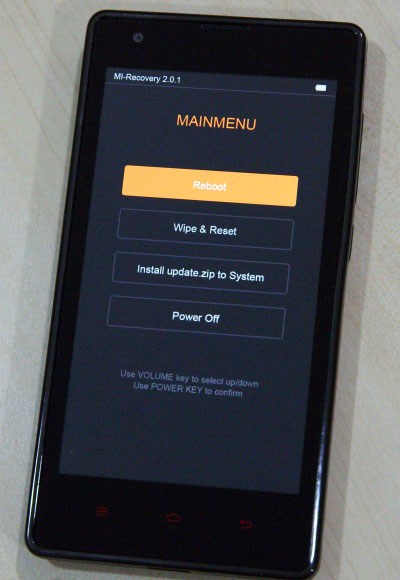
Что такое Recovery?
По сути, особой разницы между ними нет, просто различается дизайн интерфейса.
Если сбросить настройки своего смартфона или планшета вы можете с помощью меню, то, к примеру, обновление устройства может происходить строго через рекавери меню — это в том числе может зависеть от вашей прошивки.
Также хотелось бы отметить, что существует родное рекавери меню (Stock Recovery) и пользовательские (Custom Recovery), которые чаще всего создают программисты. Пользовательское меню обычно имеет больше функций, но для простого пользователя вполне достаточно и родного рекавери, разве что речь не идет о прошивке, которая требует установки именно стороннего рекавери меню.
Как запустить Recovery Mode? На многих устройствах используется такой способ:
- Выключается телефон.
- Зажимается клавиша увеличения громкости и Power одновременно.
- Как только устройство включится, можно убрать палец с клавиши Power, не отпуская клавиши увеличения громкости.
- Когда будет запущено меню восстановления, можно убрать палец с клавиши увеличения громкости.
Для некоторых устройств используются другие сочетания, но сути это не меняет.
Режимы рекавери меню
В Recovery Mode есть несколько основных режимов, которые мы перечислим.
- Reboot system (now): перезагрузка устройства.
- Install ZIP from Sdcard: установка архива с карты памяти, которым обычно является прошивка.
- Wipe Data/Factory Reset: сброс настроек гаджета, то есть возврат к заводским настройкам (происходит удаление всех данных).
- Wipe Cache Partition: очистка кэша.
- Backup and Restore: резервное копирование и восстановление системы.
- Mounts and Storage: форматирование и монтирование отдельных разделов.
Еще раз обратите свое внимание, что в зависимости от вида рекавери меню список режимов может разительно отличаться.
- Оставить комментарий к статье.
- Подписаться на наш канал на YouTube.
- Подписаться на наш канал в Телеграме.
- Подписаться на нашу группу ВКонтакте.
- Подписаться на наш канал в Дзене.
Другие интересные статьи:
- Как выйти из рекавери меню на смартфоне Андроид?
- Как зайти в рекавери меню на Самсунге?
- Что такое Wipe data/factory reset и Wipe cache partition?
- Как зайти в Рекавери меню на Андроид-телефоне или планшете?
- Factory Mode на Android: что это такое и как из него выйти?
- Power Down: как переводится и что это такое на Android?
- Reboot system now: перевод с английского и что это такое на Android?
Источник: androidnik.ru
Recovery mode – режим восстановления

Современные смартфоны снабжены собственной операционной системой, возможности которой совершенствуются с каждым днем. Большинство устройств поддерживает режим многозадачности и может работать одновременно с массой приложений.
К сожалению, программное обеспечение имеет собственные уязвимые места, которые могут перестать реагировать на действия пользователя.
Что вызывает сбой системы?
Причин для отказа системы или неправильного выполнения команд может быть несколько:
- Сбой в программном обеспечении.
- Вредоносные программы и файлы.
- Вирусы из интернета.
- Износ и техническое устаревание оборудования.
Однако для преодоления некоторых сложностей производители оставляют лазейку для пользователей, которая позволяет восстановить устройство в изначальном состоянии, даже если смартфон не включается.
Recovery Mode – специальное меню системы, позволяющее выполнять важные операции с выключенного смартфона.
Восстановление заводских настроек
Для того чтобы вернуть телефон в исходное состояние, нужно сбросить все пользовательские настройки до настроек производителя, которые были установлены при производстве смартфона. Прежде чем приступить к процедуре восстановления, необходимо сохранить контакты, фотографии и другие важные файлы, которые хранятся в памяти устройства, если это возможно. Сброс настроек до исходного состояния очищает все данные пользователя и установленные приложения.
Вход в Recovery выполняется путем нажатия специальной комбинации клавиш. Универсального способа нет и для каждой марки существует свой набор, но всегда в процессе задействованы физические клавиши:
- Громкость +.
- Громкость -.
- Питание.
- Кнопка домой.
- Специальные клавиши.
Если в вашем устройстве какая-либо из них не работает или периодически отказывается выполнять необходимые действия, то это может стать серьезным препятствием. Обязательным условием является рабочий дисплей.
Как войти в recovery mode?
В некоторых устройствах имеется специальный пункт в меню состояния телефона, который позволяет перейти смартфону в Recovery. Обычно это скрытая строка, ее можно найти в разделе «О телефоне» или «Обновление».
Попадая в меню восстановления, пользователь может восстановить смартфон до предустановленных настроек. Управление происходит с помощью клавиш громкости, а выбор осуществляется путем нажатия кнопки питания. Некоторые усовершенствованные версии поддерживают касания экрана.
Комбинации клавиш
У каждого производителя существует свой способ загрузки режима восстановления.
HTC
- Выключаем телефон.
- Зажимаем одновременно кнопку питания и “громкость -“.
- После входа в меню качелькой громкости выбираем пункт Recovery Mode и подтверждаем сброс путем нажатия клавиши вкл/выкл.

Этот производитель имеет одну отличительную черту в операционной системе. На устройствах реализована функция быстрой загрузки, которая позволяет некоторые операции проводить в фоне во время включения телефона. Нужно отключить данную возможность: Настройки – Батарея – Убрать флажок в строке «Быстрая загрузка».
LG
- Выключаем устройство.
- Зажимаем клавиши питания и “громкость -“.
- Ждем появления логотипа на экране.
- Удерживая кнопку громкости зажатой, нужно отпустить и еще раз нажать клавишу включения.
- В меню выбираем Recovery Mode и подтверждаем.

Sony
Здесь существует два варианта:
- Первый. Выключаем смартфон, после чего снова запускаем. При появлении на экране логотипа компании зажимаем одновременно обе кнопки громкости.
- Второй. Отключаем устройство и снова нажимаем кнопку питания. Когда девайс завибрирует, зажимаем кнопку увеличения громкости.

Samsung
- Отключаем смартфон.
- Зажимаем сразу три клавиши: “громкость +”, питание, домой (Bixby).
Процедура слегка усложняется тем, что кнопки находятся на разных сторонах корпуса.

Huawei
- Отключаем телефон.
- Зажимаем кнопки увеличения громкости и питания.

Xiaomi
- Отключаем устройство.
- Фиксируем кнопки питания и “громкость +”.

Применение физических клавиш удобно в том случае, когда смартфон выключился и не реагирует на попытки его запустить.
В открывшемся меню необходимо выбрать пункт Recovery Mode/Reboot system, и система самостоятельно сбросит все настройки до нулевых.
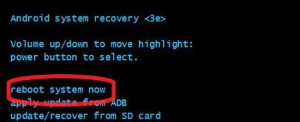
Обычно меню написано на английском языке, который понятен большинству пользователей, но встречаются китайские телефоны, где все на родном их языке.
Текст можно поменять. На устройстве Xiaomi нужно выбрать соответствующий пункт, который и позволяет сменить язык меню.

Данная операция помогает в большинстве случаев с китайскими аппаратами.
Система смартфона может выдавать ошибку при попытке входа в меню восстановления. На дисплее отображается робот с предостерегающим знаком.

В таком случае нужно еще раз коротко нажать кнопку питания и “громкость +”. Процедура помогает обойти запрет в большинстве случаев.
Если пользователь решил изменить ПО устройства на другую версию, скачанную с официального сайта или созданную другими компаниями, то необходимо ввести устройство в режим прошивки.
Для достижения желаемого результата файл с обновлением должен содержаться на карте памяти, вставленной в устройство.
В меню имеется пункт install zip from sdcard (распаковка архива на карте) или же update/recover from sd card (апгрейд/восстановление с карты).
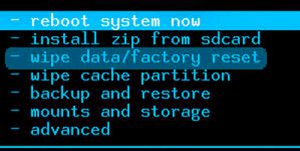
После входа в меню карты необходимо выбрать загруженный файл. Процедура позволяет установить новую версию прошивки для восстановления или усовершенствования смартфона.
Все операции, совершаемые пользователем самостоятельно и влияющие на установленное программное обеспечение, ведут к риску окончательно испортить устройство. Для получения гарантированного результата лучше обратиться в специализированный сервисный центр.
- Как войти в инженерное меню Android
- Как сбросить настройки Android смартфона до заводских?
- Как сделать скриншот на Андроид?
- Вызов меню Recovery на OS Android
- Прошивка Android через Recovery
Поделитесь материалом в соц сетях:
Источник: v-androide.com
Android Recovery — что такое рекавери?
Смартфоны Android очень популярны так как имеют доступную цену, а еще потому что мобильная операционная система имеет открытый исходный код и большинство гиков выбирают телефоны с зеленым роботом так как имеют больше возможностей для усовершенствования и дополнительных настроек устройства, но есть и минус — множество вирусов. Опытный владелец Android знает что в его смартфоне есть Recovery Mode. Но большенство не знают что такое рекавери, поэтому мы постараемся в данной статье рассказать простыми словами что делает рекавери и как в него войти.
Если вы хотите разобраться в своем Android смартфоне или планшете, то наша статье «Инженерное меню Андроид — как зайти в Engineering Menu» вы узнаете много интересного и полезного.
Что такое рекавери

Рекавери (или Recovery Mode в переводе с англ. — режим восстановления) — это спец-режим загрузки Android смартфона или планшета ми при помощи которого вы можете выполнить ряд действий:
- восстановление и возврат к заводским настройкам;
- обновление системы или перепрошивка версии OC;
- установка патчей;
- создание резервных копий;
- получить root права (рут права или права суперпользователя).
Меню Recovery на английском языке, управление производится физическими кнопками вашего устройства. Как правило это клавиши громкости (+) и ( — ) и кнопка выключения (Power).
Разделить по видам Recovery можно на:
- Stock Recovery (стоковый или другими словами родной рекавери) – предоставляется по умолчанию производителями устройств на Android;
- Custom Recovery (пользовательский или кастомный рекавери) – стороннее усовершенствование пользователями, которая включает больше возможностей и больше функций.
Если вы желаете установить более новую версию операционной системы Андроид, то Stock Recovery — позволяет устанавливать только официальные версии от произволителя, а стороннюю прошивку через данное меню рекавери установить не удасться.
Чтобы установить более новую версию ОС Андроид вам потребуется Custom Recovery для которых есь сотни разных прошивок и версий. Но при этом нужно учитывать и «железные» характеристики вашего устройства так как возможно ваш смартфон или планшет по просту не потянет по мощности новоую прошивку.

Как зайти в рекавери
Рекавери меню вы не сможете найти в настройках смартфона. Recovery Mode находится глубже в системе. Чтобы войти в рекавери меню необходимо:
- Выключить смартфон
- Зажать и удержать определенную комбинацию кнопок (для каждого планшета или смартфона комбинация для входа может отличаться).
Для входа в рекавери меню нет единого способа, у каждого производителя могут быть свои варианты входа. Ниже предложены варианты комбинаций клавиш для входа в рекавери меню. Найдите в таблице свою марку смартфона или планшета, выключите устройство и нажмите соответствующую комбинацию клавиш.
- Зажмите и удержите одновременно: кнопку питания (Power) и центральную кнопку (Home).
- Зажмите и удержите одновременно: кнопку громкости вверх (+) и клавишу питания (Power).
Что делать если не заходит в рекавери
Как правило, если вы не можете зайти причины могут быть следующие:
- Сбой ПО — перезагрузите устройство и попробуйте снова.
- Батарея устройства разрядилась — зарядите смартфон или планшет.
- Комбинация клавиш для входа в рекавери не подходит — нужно пробовать другие варианты для входа.
Виды кастомного Recovery
Custom Recovery — модифицированное рекавери меню с помощью которого можно устанавливать новые версии операционной системы Android.
Есть 2 типа кастомных рекавери:
- TeamWin Recovery (TWRP).
- ClockworkMod Recovery (CWM).
TeamWin Recovery – кастомное рекавери (не официальное), можно найти практически под все устройства на Android. Данная модификация отличается не только большими возможностями относительно стоковой версии но и наличие сенсорного управления в меню рекавери.
ClockworkMod Recovery – это аналог выше упомянутого TeamWin Recovery, также обладает расширенными возможностями и есть версии на большенство смартфонов.
C помощью Recovery на Android можно: создать резервную копию данных или сбросить все настройки к заводским. В кастомном рекавери можно установить более новую версию прошивки на смартфон или планшет.
Как установить кастомное рекавери читайте в нашей следующих публикациях статей.

Как выйти из Recovery Mode
Чтобы выйти из данного режима в стандартном версиии (Stock Recovery):
- Переходим к пункту «Reboot system Now».
- Нажимаем войти (отвечает за это кнопка Power).
После этого ваше устройство перезагрузится и запуститься в обычном рабочем режиме.
Если у вас кастомное рекавери (TWRP) необходимо:
- Переходим к пункту «Reboot».
- Затем выбираем «System».
После чего устройство перезагрузится и войдет в обычное рабочее состояние Android.
Почему не выходит из Recovery
Если вы проделали выше указанные варианты выхода и выйти не получилось. Мы предлагаем несколько вариантов как вывести устройство из рекавери:
Нажать и удержать кнопку питания (Power) около 10-15 секунд.
Если у вас съемная аккумуляторная батарея — снимите и снова вставьте батарею смартфона.
Если у вас не съемная аккумуляторная батарея можно подождать пока Android смартфон сам разрядиться, после чего выйдет из рекавери.
Подключите устройство Android к компьютеру (через USB), зайдите в программу ADB RUN (скачать ADB RUN можно с 4PDA), войдя в меню «Manual Command» и перейдя в раздел «ADB» введите команду adb reboot normal .
Друзья, давайте дополним таблицу «Как зайти в Recovery» на Android смартфоне или планшете. Оставьте в комментариях информацию о своем устройстве (название, модель) и какая комбинация подходит для входя в меню.
Источник: tvoy-android.com
Расшифровка Reboot system now, как войти и выйти из меню Андроид

Современные Андроид-смартфоны обладают огромным количеством функций, что не является секретом для пользователей. Однако многие люди даже не подозревают, какие возможности предлагает устройство на базе Android. В частности, смартфоны обладают скрытым меню. Это рекавери на операционной системе Андроид, о котором мы сегодня поговорим, выяснив, для чего он нужен, и как запускается.
Что это такое Recovery Mode на Андроид?

В обиходе слово «Рекавери» появилось от английского «Recovery Mode». Если сделать перевод на русский язык, то получится расшифровка «режим восстановления». Таким образом, рекавери – это специальное меню, существующее обособленно от операционной системы Андроид.
Поэтому его нередко сравнивают с BIOS, который предустановлен на каждом компьютере, который по умолчанию даже не имеет Windows или любой другой оболочки на борту. Recovery дополняет знакомую операционную систему, предлагая пользователю более широкие возможности управления гаджетом. Также, поскольку рекавери существует обособлено от Андроид, данное меню позволяет решить множество проблем в случае, если стандартная оболочка работает некорректно.
Основные функции
- восстановление системы (сброс до заводских настроек);
- очистка данных;
- установка обновлений;
- создание резервной копии;
- создание новых разделов;
- получение root-прав.
Таким образом, если, например, ваш смартфон работает некорректно и вам требуется выполнить сброс параметров для устранения неполадок, Recovery Mode отлично справится с поставленной задачей. Кроме того, он будет полезен тем, кто решит установить альтернативную сборку операционной системы.

Какие есть режимы восстановления
Recovery Mode бывает разным. Внешний вид режима восстановления зависит от производителя смартфона и может отличаться. Также следует понимать, что существуют стоковые и кастомные рекавери. Попробуем разобраться, в чем заключается их основное отличие.
Стоковое восстановление
Стоковым рекавери называется режим восстановления, созданный производителем смартфона. Это среда, которая устанавливается на Андроид по умолчанию, и есть практически на каждом устройстве. Такой Recovery Mode обладает базовым функционалом, позволяя выполнить сброс до заводских настроек или обновление системы, но в то же время имеет массу ограничений в сравнении с кастомным рекавери.

Кастомное
Кастомным называется режим восстановления, созданный не производителем смартфона, а сторонним разработчиком. Как правило, это любительский Recovery Mode, обладающий более широким функционалом. В частности, кастомный режим позволяет установить стороннюю ОС или, например, получить root-права.
Как войти в Recovery Mode на разных смартфонах
Поскольку рекавери скрыт от глаз рядового пользователя, открыть дополнительное меню удается далеко не всем. Обычно операция запуска Recovery Mode выполняется по следующему сценарию:
- Смартфон выключается.
- Приводится в действие определенная комбинация клавиш.
- Подтверждается вход в режим восстановления.
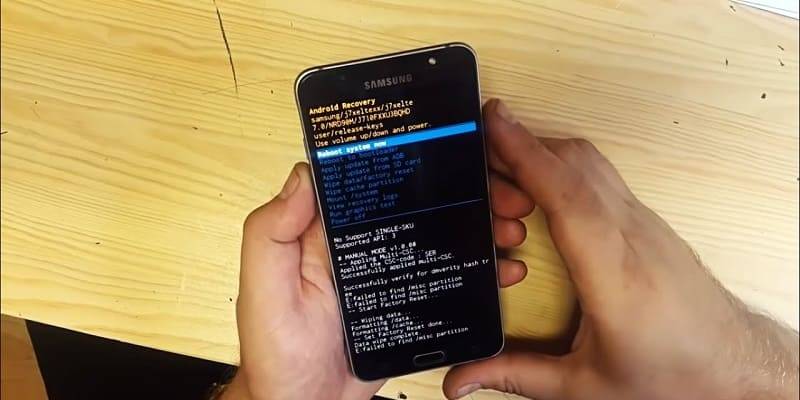
Основные трудности возникают на втором этапе, когда нужно применить определенную комбинацию клавиш. Она отличается в зависимости от производителя смартфона, а потому не лишним будет рассказать о том, какие кнопки нажимаются в случае с разными устройствами.
На заметку. Вне зависимости от того, используете вы кастомное или стоковое рекавери, запуск режима восстановления будет происходить через комбинацию клавиш, заданную производителем.
Samsung
Смартфоны южнокорейской компании «Самсунг» постоянно занимают лидирующие позиции в рейтингах продаж. Поэтому не исключено, что вы пользуетесь именно устройством Samsung и желаете узнать, как на нем выполнить вход в Recovery.
Как и на любом другом гаджете, на «Самсунге» для перехода в рекавери используется комбинация клавиш. Но она будет отличаться в зависимости от особенностей конкретной модели (год выпуска и другие характеристики). Предлагаем рассмотреть следующие варианты:
- кнопка питания + «Домой» + увеличение громкости, если смартфон оснащен физической клавишей;
- «Питание» + «Громкость вверх», если у вас современная модель;
- «Power Down» + «Volume Up» + «Bixby», если ваше устройство оснащено дополнительной клавишей Биксби.

Одна из этих комбинаций приведет к тому, что вы запустите рекавери и сможете выполнить необходимые действия. Но учтите, на старых моделях будет требоваться подтверждение перехода в режим восстановления. Обычно для этого действия используется одновременное нажатие клавиш «Home» и «Power».
Справка. Для перемещения между пунктами меню Recovery используются кнопки регулировки громкости, а для подтверждения того или иного действия – клавиша «Power».
Xiaomi
Смартфоны Xiaomi занимают второе место по количеству продаж Андроид-устройств в мире, уступая только «Самсунгу». Поэтому далее предлагаем изучить инструкцию для гаджетов китайского производителя. Владельцам Xiaomi нужно воспользоваться комбинацией «Power» + «Volume Up». Требуется удерживать кнопки в течение 10 секунд до появления «зеленого человечка». Если отпустить клавиши раньше, то придется повторить выполнение операции.

Несмотря на то, что смартфоны Google Pixel являются нишевым продуктом, который представлен далеко не на каждом мировом рынке, эти устройства базируются на чистой операционной системе Android. Данная особенность позволяет использовать комбинацию, предназначенную для гаджетов «Гугл», на всех телефонах, имеющих чистый Андроид на борту.
Что касается самой комбинации, то открыть Recovery Mode на чистом Андроиде можно, зажав кнопку питания и нижнюю клавишу регулировки громкости. После выполнения указанных действий вы увидите на экране меню выбора режима. При помощи качельки громкости выберите «Recovery» и подтвердите переход нажатием на «Power».

LG
Телефоны LG тоже позволяют сделать сброс настроек или восстановление системы через рекавери. Причем алгоритм действий аналогичен тому, который был рассмотрен ранее в пункте о смартфонах Google. То есть вам понадобится выключить устройство, зажать кнопки «Volume Down» и «Power», а затем подтвердить переход в Recovery выбором соответствующего пункта меню. В целом, ничего сложного, да и функционал удовлетворяет базовые требования пользователя.

OnePlus
Еще один смартфон на базе операционной системы Android может быть переведен в режим восстановления кратковременным удержанием нижней качельки громкости и кнопки питания. Однако после характерной вибрации вы не увидите перед собой дополнительное меню выбора режима. Здесь вам понадобится отпустить «Power» и продолжить удерживать «Volume Down» в течение нескольких секунд.

Sony
Если вы являетесь владельцем японского смартфона Sony, то для перехода в рекавери можете пойти двумя путями:
- «Volume Up» + «Volume Down», а затем – нажатие на логотип «Сони»;
- «Power», а после вибрации – удержание кнопки уменьшения громкости.
Как и в случае с устройствами OnePlus, выбор рекавери в списке нескольких режимов не требуется. Однако нужно подтвердить выбор одним из способов, описанных выше.

Huawei
На устройствах китайской компании Huawei переход в Recovery Mode выглядит простым и понятным. Никаких дополнительных действий, а лишь удержание «Volume Up» и «Power». Как только вы почувствуете вибрацию или увидите логотип производителя, клавиши можно отпускать.
На заметку. Телефоны Honor используют ту же комбинацию клавиш для запуска режима восстановления.

Asus
Еще один производитель, о котором нужно рассказать – Asus. Их смартфоны не так распространены на рынке, но все равно имеют широкую аудиторию. Владельцам Asus для запуска рекавери рекомендуется удерживать в течение нескольких секунд кнопку питания и клавишу увеличения громкости. Как только вы увидите логотип Андроид, можете смело отпускать кнопки и переходить к действиям, для которых вам требовался Recovery.

Vivo
Китайский производитель, который не первый год является спонсором футбольных турниров, не стал выдумывать сложный алгоритм для запуска рекавери. Вам нужно зажать кнопки увеличения громкости и питания на несколько секунд. Но, как только вы почувствуете вибрацию, понадобится также подтвердить свое действие нажатием на «Power».

OPPO и Realme
А вот другие два бренда, входящие в состав концерна BBK, придумали чуть более сложную инструкцию. Здесь алгоритм следующий:
- Зажимаем клавишу питания и нижнюю качельку регулировки громкости.
- После появления логотипа производителя отпускаем «Volume Down».
- Выбираем язык меню рекавери.
Если не отпустить кнопку уменьшения громкости, то режим восстановления не откроется, а смартфон перезагрузится. Будьте внимательны и отслеживайте изменения на сайте производителя, так как не исключено, что на более современных моделях запуск Recovery будет осуществляться иначе.

Как выйти из рекавери
Мало знать, как войти в режим восстановления. Также вы должны понимать, каким образом осуществляется выход из БИОСа, ведь никто не будет пользоваться интерфейсом Recovery для выполнения базовых задач. Переход в стандартный интерфейс Андроид осуществляется подтверждением действия «reboot system now». В зависимости от того, используете вы стоковый или кастомный рекавери, название пункта может отличаться. Но, в любом случае, отталкивайтесь от слова «reboot» в названии разделов меню.
Источник: it-tehnik.ru
Инструкция по установке кастомного рекавери на Android

Первое, что стараются сделать продвинутые пользователи при покупке смартфона под управлением ОС Android — заменить стоковое рекавери, установленное в аппарате, на кастомное. Объясняется это легко: стандартное recovery не позволяет устанавливать права суперпользователя и сторонние прошивки, а также создавать резервные копии на тот случай, если что-то пойдёт не так. Выполнить эти операции несложно, однако определённые навыки всё же требуются.
Разновидности рекавери
Recovery — это особый режим загрузки андроид-устройства, который запускается нажатием определённой комбинации клавиш в момент включения.
Обычное, то есть стоковое рекавери имеет довольно ограниченный функционал, поскольку основной его целью является сброс пользовательских настроек и удаление данных.
В редких случаях этот режим используют для ручной установки официальных обновлений операционной системы.
Возможности кастомных, то есть созданных пользователями рекавери позволяют сделать значительно больше:

- получить права суперпользователя на девайсах, на которых это действие неосуществимо стандартными методами;
- выборочно удалять ненужные файлы, не затрагивая целостность системы;
- устанавливать любые прошивки, патчи и фиксы;
- создавать резервные копии данных и восстанавливать по ним ОС в случае необходимости;
- активировать режим USB-MS, который позволяет передавать данные на SD.
Наиболее популярными считаются две разновидности альтернативного рекавери: TeamWin Recovery Project и ClockworkMod Recovery.
TeamWin Recovery
TeamWin Recovery Project (TWRP) является кастомным рекавери с сенсорным управлением, изначально разработанным для девайсов Nexus. Со временем популярность этого меню возросла, поэтому оно стало доступным практически для всех моделей смартфонов и планшетов на базе Android. Оболочка имеет очень удобный пользовательский интерфейс и отличается крупными кнопками, удобными для нажатия.
Интерфейс TWRP представлен следующими функциями:

- Install. Нажатие этой кнопки позволит установить zip-файлы, предназначенные для устройства — темы, моды, системные приложения и многое другое. Тапнув по клавише, можно выбрать в хранилище гаджета необходимый zip-файл и прошить его, сделав свайп-движение по слайдеру в нижней части экрана. По этой же инструкции выполняется установка прошивки через TWRP.
- Wipe. Функция предназначена для очистки пользовательских данных, которые находятся на девайсе, включая установленные приложения и далвик кеш. Файлы, хранящиеся на карте памяти, операция не затрагивает. Для полного удаления информации необходимо нажать кнопку Format Data — эта команда позволяет избавиться даже от шифрованных данных на внутренней SD-карте (если таковые имеются), оставляя на устройстве «голую» операционную систему. Чтобы очистить отдельные разделы девайса, следует тапнуть по кнопке Advanced Wipe и установить флажки возле одного или нескольких разделов, которые требуется очистить.
- Backup. Предоставляет возможность сделать резервную копию данных — как всей системы, так и отдельных разделов. Созданный заранее бэкап сэкономит пользователю кучу времени и нервов, поскольку позволит восстановить работоспособность устройства после неудачной перепрошивки или случайного удаления какого-либо важного файла.
- Restore. Нажатие кнопки поможет произвести восстановление бэкапов, созданных ранее с помощью соответствующей функции. Резервная копия может находиться как во внутренней памяти смартфона, так и на внешней SD-карте. Кстати, именно этот метод используют, чтобы прошить андроид через рекавери кастомной прошивкой в форме бэкапа.
- Mount. Большинство рядовых пользователей никогда не прибегают к помощи этого раздела, однако для опытных он может оказаться невероятно полезным. Функция Mount помогает смонтировать ключевые разделы аппарата, чтобы получить к ним доступ через утилиту ADB, а также проверить объём свободного пространства внутренней памяти.
- Settings. Позволяет изменить специфические параметры: включение MD5 проверки файлов резервных копий, пропуск генерации MD5 при создании бэкапа, проверку подписи прошиваемых файлов и т. п. Также из меню можно запустить режим симуляции, т. е. протестировать работоспособность функций без их фактического выполнения.
- Advanced. Опции этого меню пригодятся пользователям, разрабатывающим темы для TWRP или тестирующим рекавери на предмет поиска неисправностей. Здесь же имеется функция ADB Sideload, позволяющая прошить через рекавери файлы с компьютера.
- Reboot. С помощью этой кнопки можно выключить устройство, перезагрузить его обычным способом, вернуться в режим рекавери либо войти в fastboot mode.
Особенности ClockworkMod
Эта разновидность кастомного рекавери практически не уступает предыдущей по функциональности, однако имеет несколько существенных недостатков. Во-первых, в большинстве версий CWM отсутствует возможность сенсорного управления — навигация по меню и выбор необходимых функций осуществляется посредством кнопок включения и громкости. Во-вторых, из-за специфического интерфейса велика вероятность ошибиться в выборе необходимой опции.
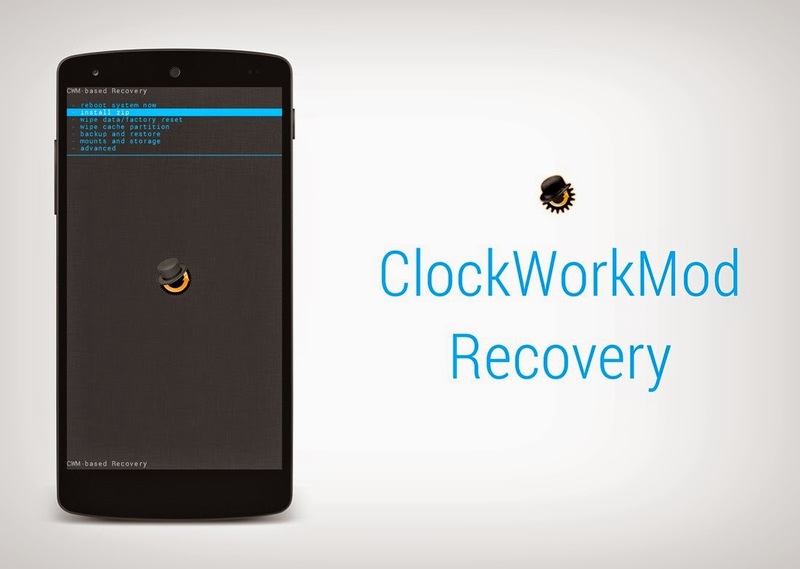
Строение меню стандартных версий ClockworkMod Recovery выглядит так:
- Reboot system — перезагружает аппарат в стандартном режиме.
- apply update. zip from sdcard — позволяет прошить архив update. zip, расположенный на карте памяти устройства.
- wipe data/factory reset — выполняет удаление данных в разделах /data и /cache и полный сброс пользовательских настроек.
- wipe cache partition — очищает кеш внутренней памяти.
- install zip from sdcard — выполняет установку указанного zip файла.
- backup and restore — позволяет создавать резервные копии и восстанавливать систему из выбранного бэкапа.
- mounts and storage — монтирует или размонтирует означенные разделы, позволяет производить форматирование разделов и подключаться к ПК в режиме съёмного накопителя.
- advanced — содержит дополнительные опции, предназначенные для продвинутых пользователей.
Нюансы установки
Заменить стоковое рекавери кастомным не так уж сложно, однако прежде чем приступать к его установке, необходимо выяснить один важный нюанс: есть ли на устройстве рут-права (в этом поможет приложение Root Checker).
Проверка прав суперпользователя необходима, поскольку процесс установки для гаджетов с Full Root и без него будет совершенно разным.
Инструкция для устройств с рут-правами

Для гаджетов, оснащённых правами суперпользователя, предусмотрены специальные программы, помогающие установить CWM Recovery или TWRP в несколько кликов. Скачать эти приложения можно в Google Play Market либо со специальных ресурсов вроде 4PDA.
Установка TWRP выполняется с помощью утилиты GooManager. Программа имеет англоязычный интерфейс, однако на 4PDA можно найти и русскую версию. Загрузив и установив приложение, необходимо запустить его и выполнить следующие действия:
- Нажать кнопку «Меню» на устройстве и выбрать в окне программы пункт Install OpenRecoveryScript.
- Подтвердить готовность к установке рекавери нажатием соответствующей кнопки.
- После появления предложенного img с рекавери необходимо нажать Yes, предварительно убедившись, что в имени файла присутствует название модели устройства. Если программе не удаётся правильно определить модель гаджета, лучше всего отказаться от установки во избежание поломки телефона.

Если все манипуляции выполнены верно, приложение скачает указанный файл рекавери с официального сайта и установит его. Обычно этот процесс занимает 30−60 секунд. По окончании установки можно зайти в меню TWRP, тапнув по кнопке Reboot Recovery.
Для установки ClockworkMod используют приложение Rom Manager. С помощью программы можно также устанавливать сторонние прошивки, однако для этого понадобится приобрести её полную версию.
Чтобы установить CWM, необходимо сделать следующее:
- После запуска скачанного приложения перейти к разделу «Режим Recovery».
- Тапнуть на строке Recovery Setup, а затем нажать на пункт ClockworkMod Recovery.
- Отыскать своё устройство в списке предложенных, коснуться его названия и подтвердить готовность к установке нажатием соответствующей кнопки.
- По завершении загрузки необходимых файлов следует предоставить программе права суперпользователя и дождаться окончания установки рекавери.
Перезагрузиться в режим CWM можно из главного окна Rom Manager, тапнув на кнопке «Загрузить режим Recovery».
Работа с нерутованными гаджетами
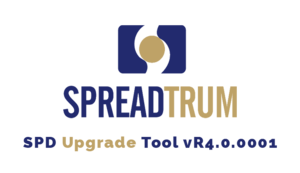
Если устройство не оснащено рут-правами, следует проводить установку ClockworkMod или Team Win Recovery Project по инструкции для конкретного аппарата.
На устройствах с процессором MTK можно перепрошить раздел рекавери с помощью программы SP FlashTool, а для гаджетов на Spreadtrum подойдут прошивальщики ResearchDownload и SPD Upgrade Tool.
Универсальных правил работы с ними не существует — необходимо искать инструкции для конкретного аппарата.
Существует ещё один способ установки кастомного рекавери — посредством консольного приложения ADB, однако работает этот метод не на всех гаджетах. Чтобы осуществить операцию, необходимо:
- Скачать утилиту ADB с официального сайта и установить её в корень диска C.
- Найти и установить на ПК драйвера для своего устройства.
- Скачать файл img, содержащий рекавери и предназначенный для конкретной модели гаджета (его можно найти на специализированных сайтах). Файл необходимо сохранить в папку adb, переименовав его в recovery. img.
- С помощью меню Пуск найти и запустить от имени администратора приложение cmd. exe (командную строку Windows).
- Подключить девайс к компьютеру, предварительно активировав в настройках смартфона опцию «Отладка по USB».
- Вписать в окно консоли команду cd c:adb и нажать клавишу Ввод.
- Ввести команду adb reboot bootloader и дождаться перезагрузки устройства в фастбут-режим.
- Прошить скачанный ранее файл рекавери командой fastboot flash recovery recovery. img.
Если всё сделано верно, стоковое рекавери устройства будет заменено кастомным.
Нужно понимать, что файлы рекавери разрабатываются строго для определённых гаджетов — это значит, что TWRP, предназначенный для Samsung, не подойдёт, например, для HTC. Более того, даже одинаковые модели аппаратов могут не поддерживать один и тот же вариант кастомного рекавери, если в позднюю версию смартфона были внесены изменения вроде обновлённой ревизии дисплея. Установка неподходящего custom recovery может повлечь за собой сбои в работе гаджета или даже вывести его из строя, поэтому все операции с прошивкой пользователи проводят на свой страх и риск.
Originally posted 2018-05-26 19:01:21.
Источник: kompy.guru